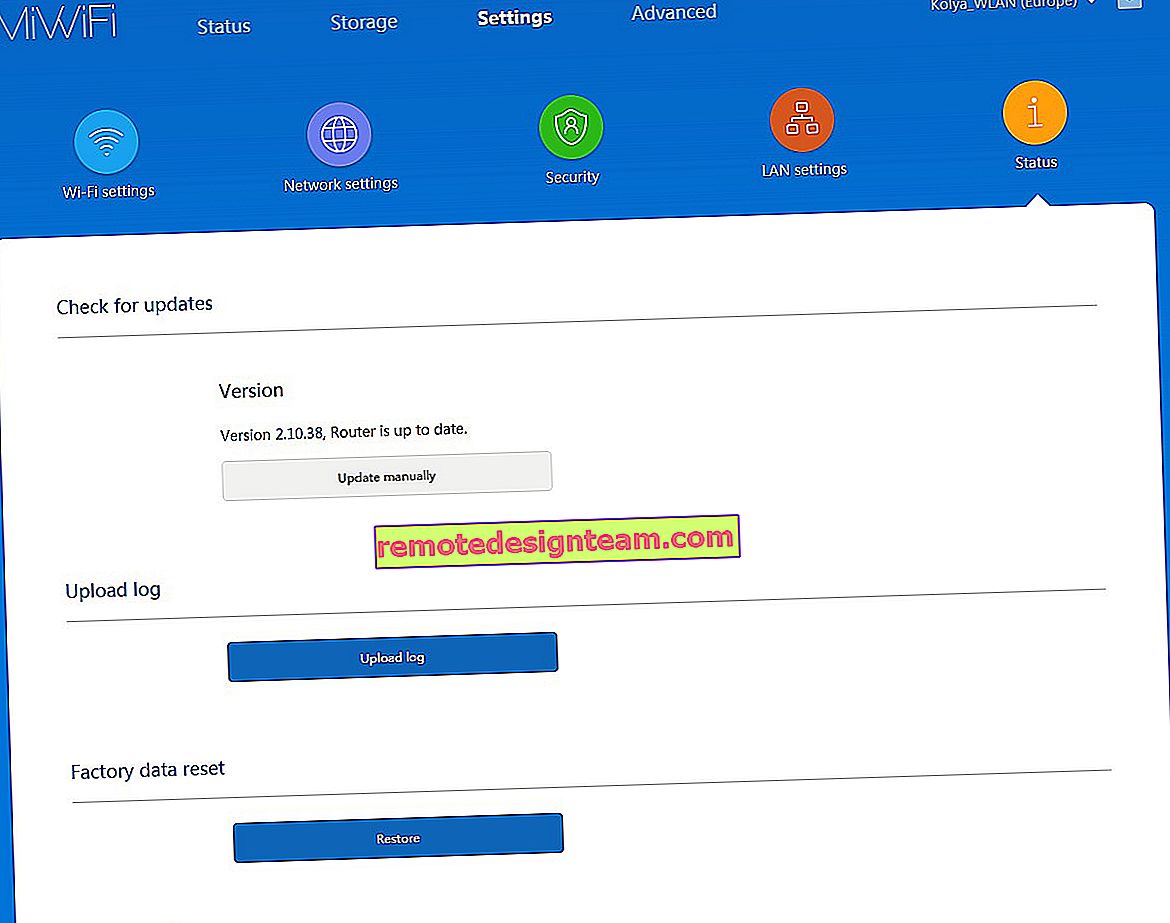Налаштування TP-Link Archer C60. Підключення, налаштування інтернету та Wi-Fi мережі
Чергова інструкція по налаштуванню роутерів, і сьогодні ми будемо налаштовувати TP-Link Archer C60 (AC1350). Я вже робив огляд цієї моделі, його ви можете подивитися за цим посиланням. Там ви знайдете характеристики, і зможете залишити свій відгук про TP-Link Archer C60.
Зазвичай, всі інструкції по налаштуванню маршрутизаторів виходять довгими і нудними. Дуже багато різних моментів і нюансів, про яких потрібно розповісти. Багато варіантів налаштувань і т. Д. Адже у всіх різні пристрої, провайдери, установки. Цю інструкцію я постараюся зробити максимально простий і коротким. По суті, для нормальної роботи маршрутизатора потрібно всього лише задати параметри для під'єднання до інтернет-провайдера, змінити ім'я Wi-Fi мережі і встановити пароль на Wi-Fi.

Налаштування роутера TP-Link Archer C60 практично нічим не відрізняється від налаштування іншихмаршрутизаторів компанії TP-Link. Нових моделей, де встановлена вже оновлена панель управління. Та й взагалі, алгоритм дій при налаштуванні маршрутизатора буде завжди практично однаковим, в незалежності від виробника, або моделі.
Підключаємо TP-Link Archer C60 і заходимо в панель управління
Є два способи налаштувати роутер:
- Підключитися до нього з мережевого кабелю, який йде в комплекті. В такому випадку у вас повинен бути ноутбук, або стаціонарний комп'ютер на якому є мережева карта. Це кращий спосіб. Якщо є можливість, то на момент настройки я раджу підключати роутер через кабель.
- За Wi-Fi мережі. На заводських настройках роутер відразу роздає Wi-Fi мережу. Ми можемо до неї підключиться, зайти в панель управління і поставити необхідні настройки. Цей спосіб підійде тим, у кого немає LAN порту на ноутбуці, або взагалі немає комп'ютера. Налаштувати можна і з телефону, або планшета. Детальніше про це я писав тут //help-wifi.com/sovety-po-nastrojke/kak-nastroit-wi-fi-router-s-plansheta-ili-telefona/. Для настройки TP-Link Archer C60 можна використовувати фірмовий додаток для мобільних пристроїв TP-LINK Tether.
По кабелю:
Досить підключити роутер до комп'ютера. Так само, відразу до роутера підключіть інтернет в WAN порт. Ось схема підключення.

За Wi-Fi:
У цьому разі досить включити харчування роутера, підключити до нього інтернет, і з'єднати пристрій з Wi-Fi мережі, яка буде мати заводське назва.

Щоб підключитися до цієї мережі, знадобиться пароль. Заводський пароль (PIN), назва Wi-Fi мереж (на частоті 5GHz, і 2.4GHz), MAC-адресу, IP-адреса роутера і заводські ім'я користувача і пароль вказані знизу роутера на наклейці .
Процес настройки я буду показувати на прикладі маршрутизатора із заводськими настройками. Перед написанням цієї статті я скинув їх до заводських. Тому, якщо ви вже пробували настроїти роутер, або він був налаштований раніше, у вас налаштування можуть відрізняться. Якщо роутер вже пробували настроїти, то краще зробити скидання налаштувань. Для цього, потрібно чимось гострим на 10 секунд затиснути кнопку Reset.

Роутер буде перезавантажений, а настройки відновлені.
Щоб зайти в панель управління Archer C60, досить відкрити браузер і перейти за адресою //tplinkwifi.net (або 192.168.0.1), і вказати заводські ім'я користувача і пароль (admin і admin). Якщо ви їх ще не міняли.

Якщо ви зіткнулися з якоюсь проблемою, і не виходить зайти в налаштування маршрутизатора, то дивіться рішення з цієї статті: //help-wifi.com/oshibki-i-polomki/chto-delat-esli-ne-zaxodit-v- nastrojki-routera-na-192-168-0-1-ili-192-168-1-1 /. І окрема інструкція по входу в панель управління маршрутизаторів TP-Link.
Відкриється панель управління і роутер відразу запропонує нам змінити заводські ім'я користувача і пароль для входу в настройки. Я рекомендую це зробити. Просто вкажіть новий логін (я залишив admin), і два рази новий пароль.

Коли наступного разу будете входити в налаштування, то потрібно буде вказати встановлений пароль і ім'я користувача. Якщо забудете їх, то доведеться робити скидання налаштувань до заводських (писав про це вище).
Відразу відкриється майстер швидкого налаштування. Класна штука. З його допомогою можна покроково налаштувати маршрутизатор (вказати регіон, параметри підключення до інтернету, налаштування Wi-Fi мереж). Можете спробувати.
Не знаю як у вас, але в травнем випадку настройки були тільки англійською. Переключити мову не вийшло. Можливо, потрібно просто оновити прошивку. Але я не перевіряв.

Я покажу як задати відповідні параметри у різних розділах налаштувань. Не буду використовувати майстер швидкого налаштування.
Налаштування інтернету
Важливий момент. Нагадаю, що кабель від вашого інтернет-провайдера, або модема повинен бути підключений в WAN порт роутера .
Якщо для підключення до інтернету ви раніше запускали підключення до інтернету (високошвидкісне підключення), то тепер це робити не потрібно. Роутер буде встановлювати це підключення. Це важливо.
Для підключення до інтернету, ваш провайдер використовує якийсь тип підключення. Це може бути: Динамічний IP, PPPoE, L2TP, PPTP, або Статичний IP. Ви повинні обов'язково знать, який тип підключення використовує ваш провайдер. По іншому ніяк. Так само, добре б відразу довідатися, чи використовує провайдер прив'язку по MAC-адресу (це рідкість, але буває). Цю інформацію якомога дізнатися безпосередньо у провайдера, або в договорі з підключення.
Якщо у вас популярний тип підключення Динамічний IP (без прив'язки по MAC-адресу), то інтернет повинен відразу заробити через роутер. Так як в настройках роутера за замовчуванням варто Динамічний IP. Ви відразу можете переходити до налаштувань Wi-Fi мережі.
Якщо ж інтернет через роутер не працює (без доступу до інтернету, або обмежена), то потрібно задати параметри для підключення до провайдера. Для цього перейдіть на вкладку "Advanced" - "Network" - "Internet".
Там вибираємо свій тип підключення, і задаємо необхідні параметри. Зазвичай, це ім'я користувача, пароль, і адреса сервера. Наприклад, я вибрав PPPoE.

Після того як поставили всі параметри, натискаємо на кнопку "Connect". Якщо роутер підключиться до інтернету, то зберігаємо налаштування роутера. Якщо не підключиться, то перевіряємо настройки. Уточнюємо параметри у провайдера.
Точно так же налаштовується L2TP і PPTP. Тільки там крім імені користувача і пароля потрібно буде ще вказати адресу сервера (який так само видає провайдер).
Наша мета, щоб роутер встановив з'єднання з провайдером.
Налаштування Wi-Fi мережі і пароля на TP-Link Archer C60
З налаштувань Wi-Fi мережі я раджу змінити тільки назва самої мережі, і звичайно ж пароль. Так як роутер в нас двохдіапазонний, то настройки потрібно задати для обох мереж. Або, якщо необхідно, можна відключити один з діапазонів. Зараз поясню.
Так як нам не потрібно міняти якісь особливі параметри, то відкриваємо базові настройки на вкладці "Basic" - "Wireless".
Там ви побачите налаштування двох мереж: 2.4GHz Wireless і 5GHz Wireless. Міняємо назву (SSID) і пароль для кожного діапазону. Пароль повинен бути мінімум з 8 символів. Англійськими літерами.

Якщо, наприклад, вам на даний момент не потрібна мережа на частоті 5GHz (ну немає у вас пристроїв, які її підтримують), то її можна відключити. Просто прибравши біля неї галочку "Enable Wireless Radio", і зберігши настройки.
Після збереження настройки, вам потрібно буде заново підключиться у Wi-Fi мережі. Вказавши новий пароль, який ми тільки що встановили.
Якщо ви забудете пароль від Wi-Fi, то завжди зможете подивитися його в налаштуваннях роутера. Або, скористатися порадами зі статті: //help-wifi.com/reshenie-problem-i-oshibok/kak-uznat-svoj-parol-ot-wi-fi-ili-chto-delat-esli-zabyli-parol/.
Налаштування IPTV
Налаштування IPTV задаються в розділі "Advanced" - "Network" - "IPTV".
Досить підключити приставку в один з LAN портів роутера Archer C60, і задати в налаштуваннях цей порт під IPTV. У режимі моста.

Думаю, з цим проблем не виникне.
Все, ми закінчили настройку маршрутизатора TP-Link Archer C60. Сподіваюся, у вас все вийшло. Якщо ви зіткнулися з якимись проблемами, то зробіть скидання налаштувань, і спробуйте налаштувати ще раз. Уточніть настройки у провайдера.
Задавайте питання в коментарях, і діліться своїм досвідом. Всього доброго!